

By Adela D. Louie, Dernière mise à jour: January 30, 2023
Les photos peuvent être un souvenir essentiel ou un extrait important de votre vie que vous ne voulez pas abandonner. Ce ne sont là que quelques-unes des principales raisons pour lesquelles il est nécessaire d'apprendre à extraire des photos de la sauvegarde iTunes. Outre ceux que nous avons mentionnés, il existe d'autres facteurs importants que beaucoup de gens prennent en compte, tels que la vie privée, un tas de préoccupations personnelles et la preuve de sa vie.
Mais que ferez-vous si vous perdez soudainement vos appareils, vous pensez peut-être que toutes vos photos ont également été perdues. Cependant, nous avons un moyen de les récupérer, et nous allons discuter des outils et des méthodes au fur et à mesure que nous avançons dans cette écriture.
Nous allons également passer en revue la procédure étape par étape de chacune des méthodes que nous allons partager avec vous afin que vous ayez suffisamment d'idées pour trouver le meilleur extracteur de sauvegarde iTunes. Donc, si vous aimez prendre des photos et que vous aimez aussi les garder, cet article pourrait être celui qui vous sauvera dans les cas où vous perdez les photos que vous chérissiez le plus.
Partie #1 : Comment récupérer des photos à partir de la sauvegarde iTunes ?Partie #2 : Comment récupérer des photos depuis iCloud ?Partie #3 : Quel est le meilleur moyen d'extraire des photos d'iTunes Backup ?Partie #4 : Pour tout résumer
Dans la première partie de l'article, nous allons connaître les étapes à suivre pour extraire des photos de la sauvegarde iTunes. Mais avant d'entrer dans ces étapes, vous devez savoir que pour pouvoir utiliser cette méthode, vous devez vous assurer que vous avez sauvegardé votre appareil sur iTunes. Si vous vous en êtes assuré, vous pouvez maintenant poursuivre le processus.
Et vous devez également vous rappeler que si vous avez choisi d'utiliser cette méthode, toutes les données que vous avez stockées sur votre appareil seront effacées, et seules les nouvelles données que vous avez obtenues grâce à l'utilisation des données de sauvegarde choisies resteront .
Voyons maintenant comment extraire vos photos de la sauvegarde iTunes en suivant les étapes ci-dessous.
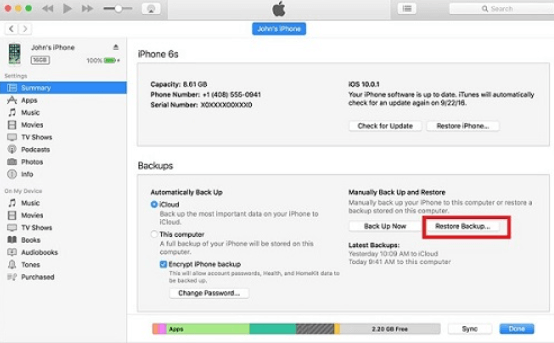
Outre la façon d'extraire des photos de la sauvegarde iTunes, nous allons également partager avec vous les étapes pour récupérer vos photos à l'aide d'iCloud ou de votre sauvegarde iCloud. Et pour pouvoir utiliser cette méthode, vous devez également vous assurer que vous avez sauvegardé votre appareil sur iCloud. Voyons les étapes d'exécution de cette méthode.
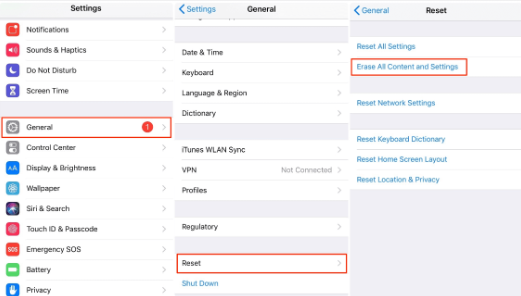
C'est vraiment une commodité que nous ayons beaucoup de façons de récupérer nos photos. Cette fois, ce que nous allons partager avec vous est un outil incroyable qui vous permettrait d'extraire facilement des photos de la sauvegarde iTunes, même en utilisant les autres types de sauvegardes dont vous disposez. Cet outil est le Récupération de données FoneDog iOS tool, un partenaire très fiable lorsqu'il s'agit de récupérer vos fichiers et photos et de s'assurer qu'ils sont bien protégés et intacts.
iOS Récupération de données
Récupérez des photos, des vidéos, des contacts, des messages, des journaux d'appels, des données WhatsApp, etc.
Récupérez des données depuis iPhone, iTunes et iCloud.
Compatible avec les derniers iPhone et iOS.
Essai Gratuit
Essai Gratuit

Cet outil prend en charge toutes les versions d'iOS, c'est pourquoi vous pouvez utiliser n'importe quel iPhone que vous possédez, il est également pris en charge par de nombreux outils de messagerie en ligne comme Facebook Messenger, Line, WeChat, Kik, WhatsApp, et bien plus encore. Vous pouvez restaurer librement les données de votre iPhone à partir d'une sauvegarde.
Cela rend également l'outil très polyvalent, ce qui peut vous aider à exécuter de nombreuses tâches dont vous avez besoin. L'outil FoneDog iOS Data Recovery peut être utilisé pour extraire des photos à l'aide de n'importe quelle sauvegarde, cela s'applique également aux autres types de fichiers que vous traitez habituellement.
Si vous avez perdu votre appareil, si vous avez oublié votre mot de passe ou si vous avez mis à jour l'iOS de votre iPhone, vous pouvez toujours utiliser cet outil pour récupérer les fichiers et les données enregistrés sur votre appareil. Et si vous craignez trop que du verre brisé et un téléphone endommagé ne puissent vous faire récupérer toutes vos photos et autres fichiers, eh bien vous vous trompez.
Avec l'aide de l'outil de récupération de données FoneDog iOS, vous pouvez toujours récupérer toutes les photos et tous les fichiers stockés sur ledit appareil endommagé.
Il existe en fait trois options pour récupérer vos photos, et dans cet article, nous allons partager avec vous deux d'entre elles qui consistent à récupérer vos fichiers directement sur votre appareil, et une autre consiste à extraire des photos de la sauvegarde iTunes. Entrons dans ces options.
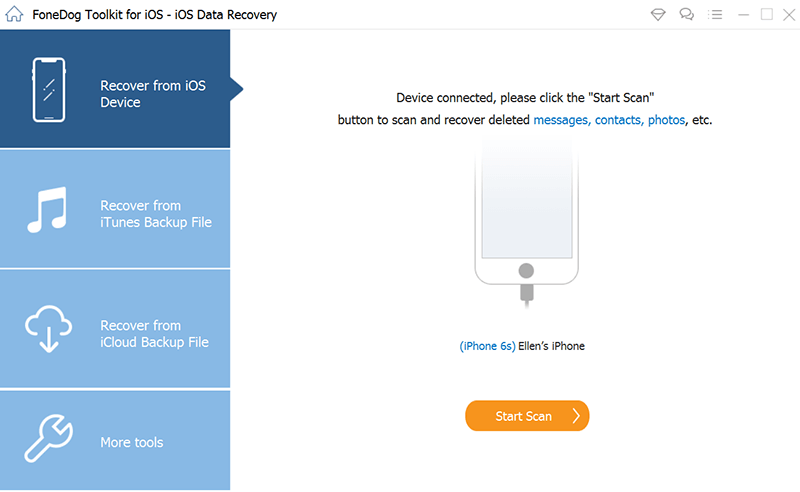
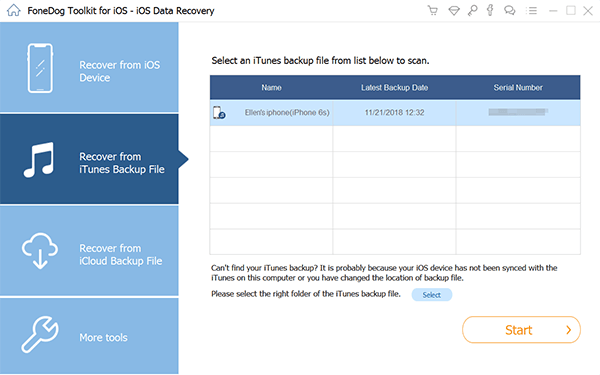
Les gens LIRE AUSSI[Guide complet 2023] Comment récupérer des fichiers de sauvegarde iTunes sur Windows 10Comment faire pour récupérer la sauvegarde iPhone sans mot de passe
Si vous aimez prendre des photos et les stocker également, il est vraiment nécessaire que vous sachiez comment extraire des photos de la sauvegarde iTunes. De cette façon, vous pouvez éviter la perte soudaine de fichiers ou de photos qui vous sont vraiment précieux.
Nous espérons que nous vous avons aidé à identifier certains des moyens et les meilleurs outils pour extraire correctement vos photos de la sauvegarde iTunes. Grâce à ces méthodes, vous pouvez être sûr que tous vos beaux souvenirs seront conservés correctement même au fil des ans.
Laisser un commentaire
Commentaire
iOS Data Recovery
3 méthodes pour récupérer vos données supprimées de l'iPhone ou de l'iPad.
Essai Gratuit Essai GratuitArticles Populaires
/
INTÉRESSANTTERNE
/
SIMPLEDIFFICILE
Je vous remercie! Voici vos choix:
Excellent
Évaluation: 4.7 / 5 (basé sur 59 notes)